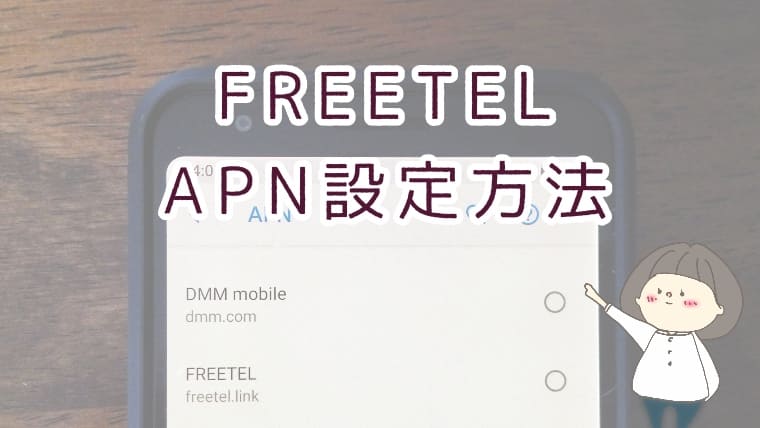楽天モバイル(旧FREETEL)の「APNの設定」方法を紹介していきます。
旧FREETEL契約プランを利用している場合、楽天モバイルのAPN設定ではなく【FREETELのAPN設定】を行います。
以下のようなケースでは、APN設定が必要です。
FREETELのAPN設定をする必要があるケース
- スマホを初期化した
- 新しいスマホに変更した
- SIMサイズを変更した
目次
APN設定について
APN設定(インターネット接続設定)は、スマホを初期化したり新しいスマホに変更したとき、格安SIM会社を変更したときなどに必要な設定です。
設定に必要なAPN情報は、携帯会社によって異なります。
楽天モバイル(旧FREETEL)の場合は、楽天モバイルのAPN設定ではなく、【FREETELのAPN設定】を行ってください。
FREETEL|APN設定の方法
下記の説明は、Pixel3a(Android9)の手順となります。
APN設定に必要な情報
- 名前:FREETEL(任意)
- APN:freetel.link
- ユーザー名:freetel@freetel.link
- パスワード:freetel
- 認証方式:CHAPまたはPAP
STEP
APN一覧ページにアクセスする
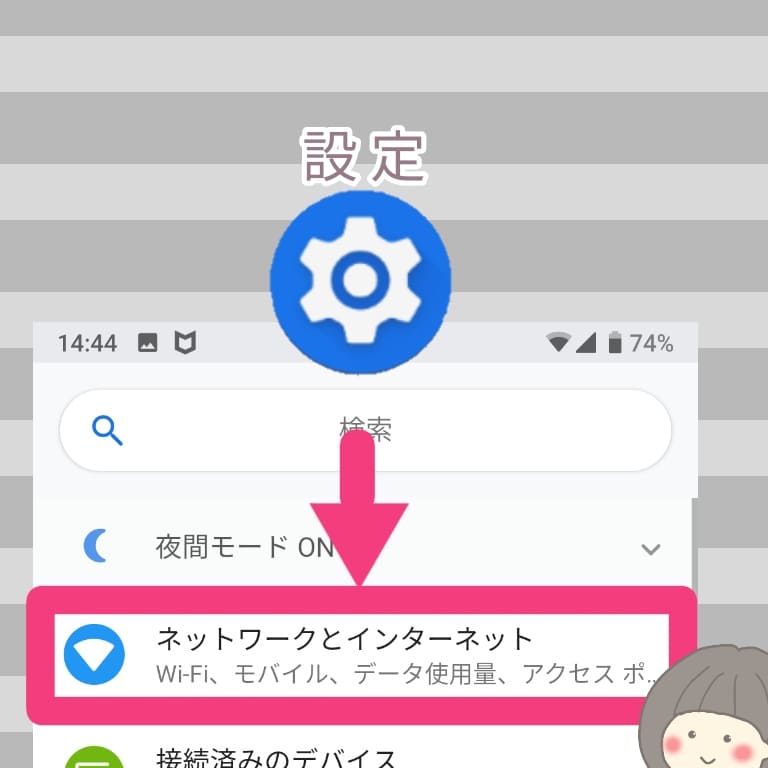
設定>ネットワークとインターネットの順番にタップする
STEP
モバイルネットワークを選択
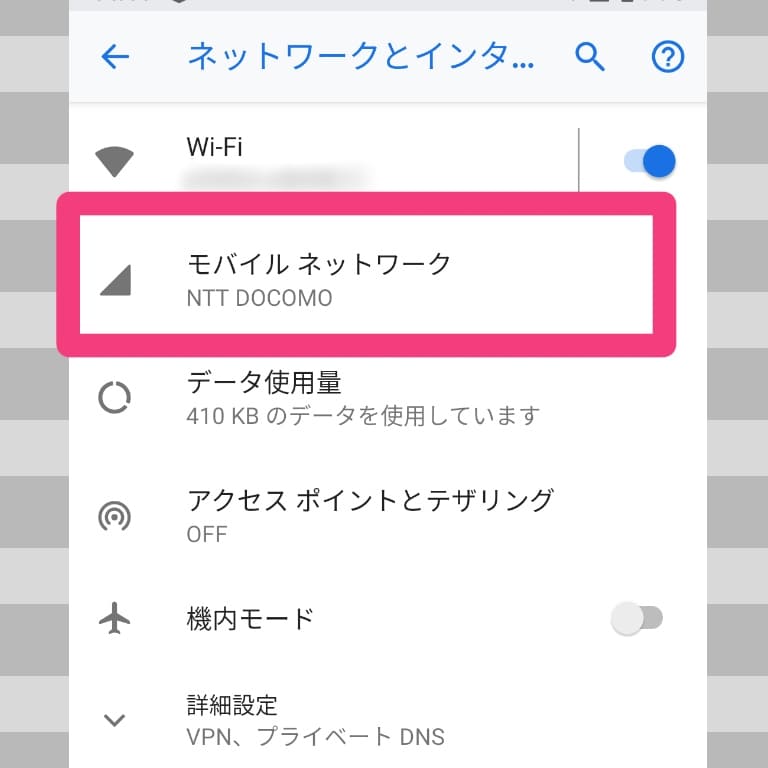
STEP
アクセスポイント名を選択
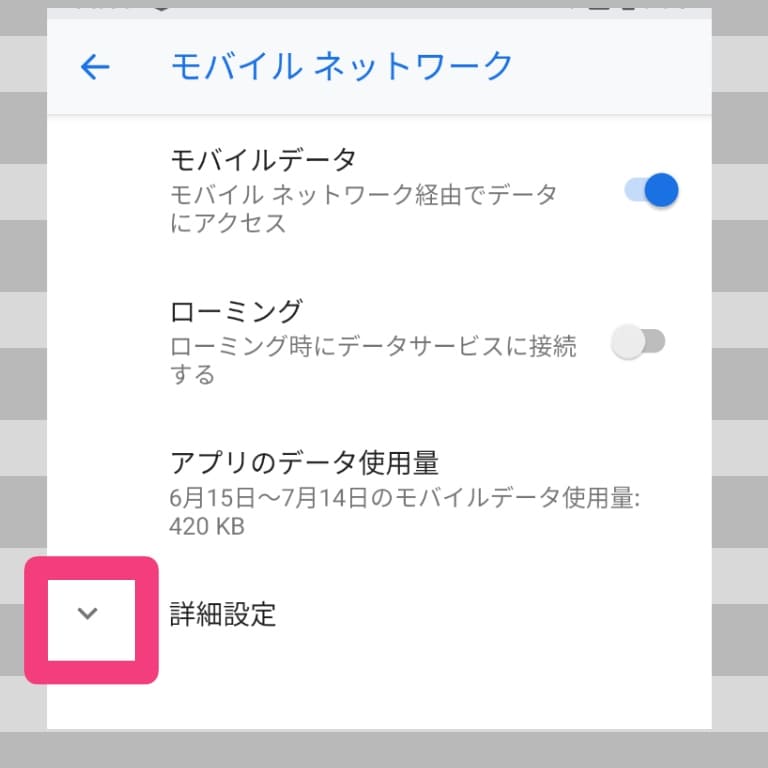
詳細設定の左側にあるをタップ
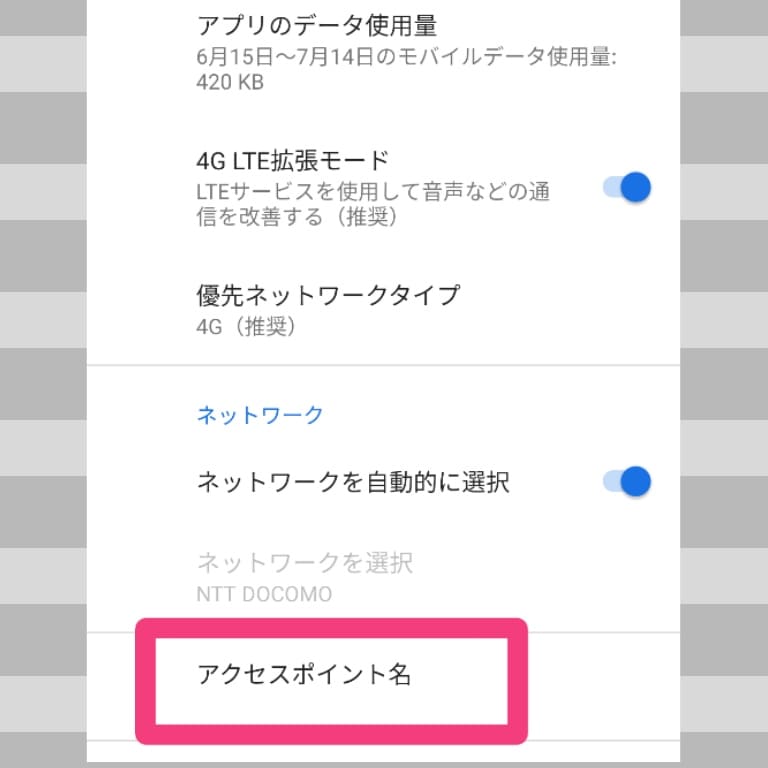
アクセスポイント名をタップ
STEP
FREETEL を選択する
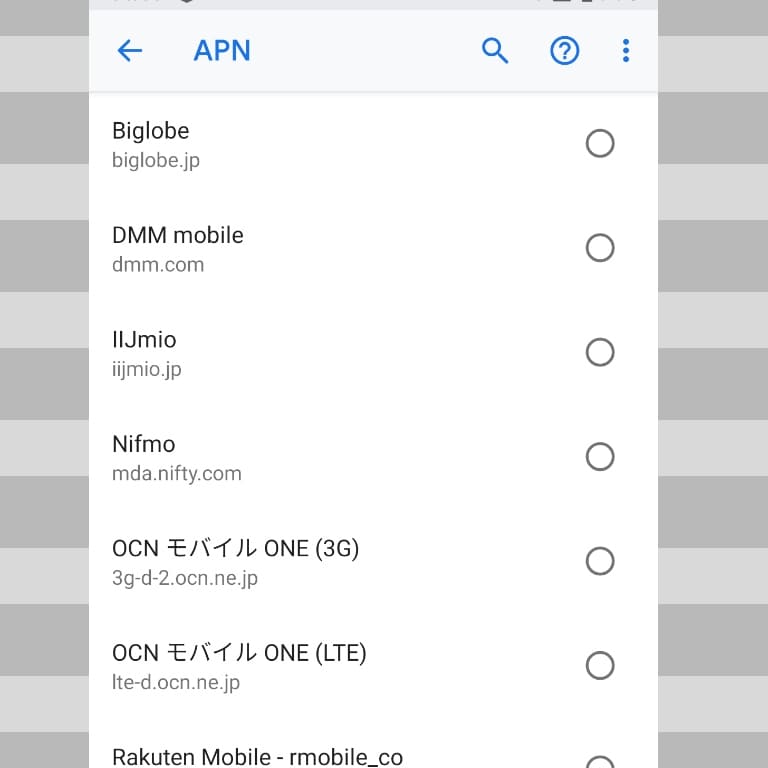
上記の画像がAPN一覧ページです。
一覧の中から「FREETEL」を探してください。
STEP
FREETELが見つからない場合は新しく追加する
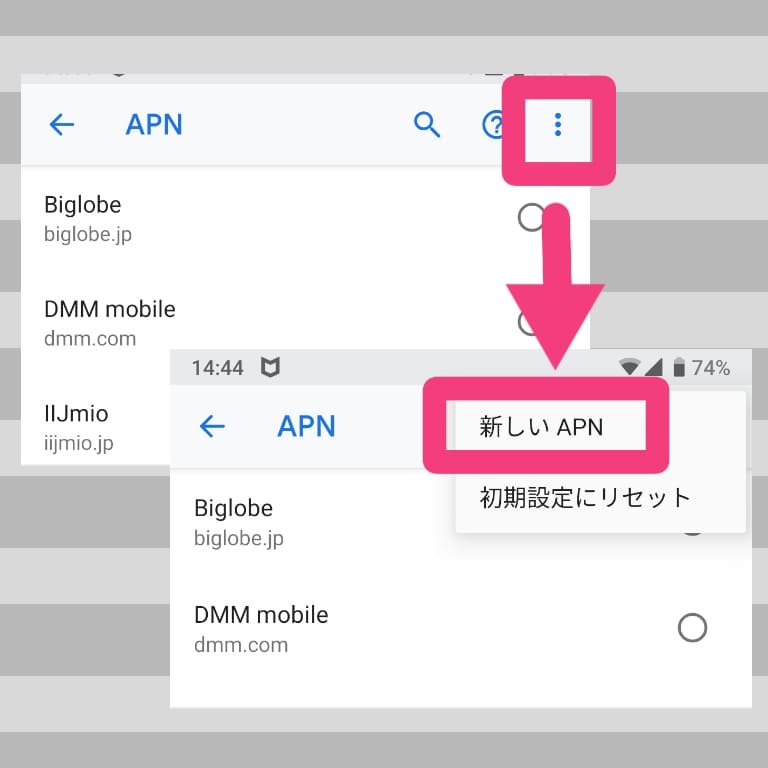
画面右上にあるメニューをタップし、新しいAPNを選択する
STEP
APN情報を入力する
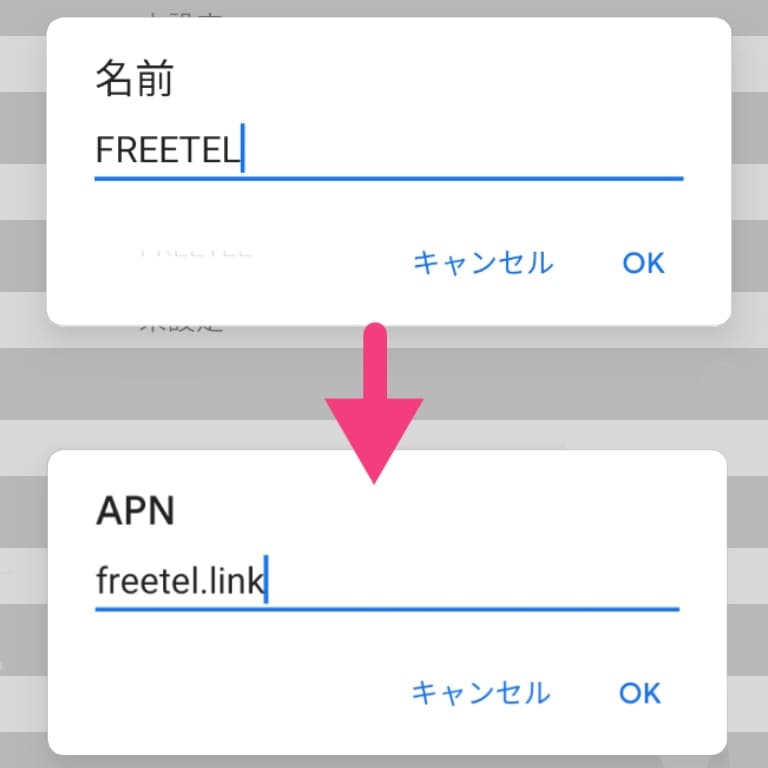
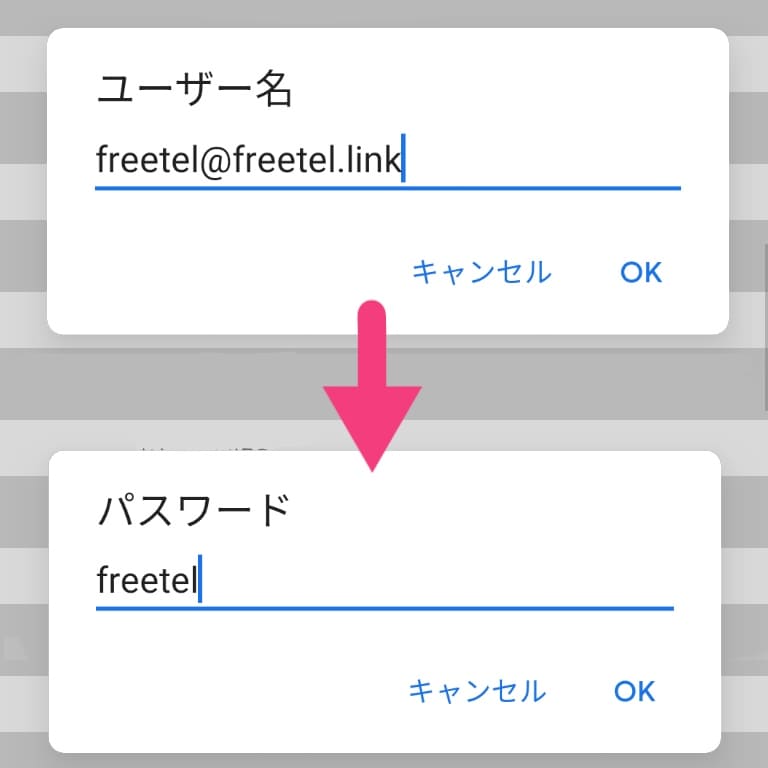
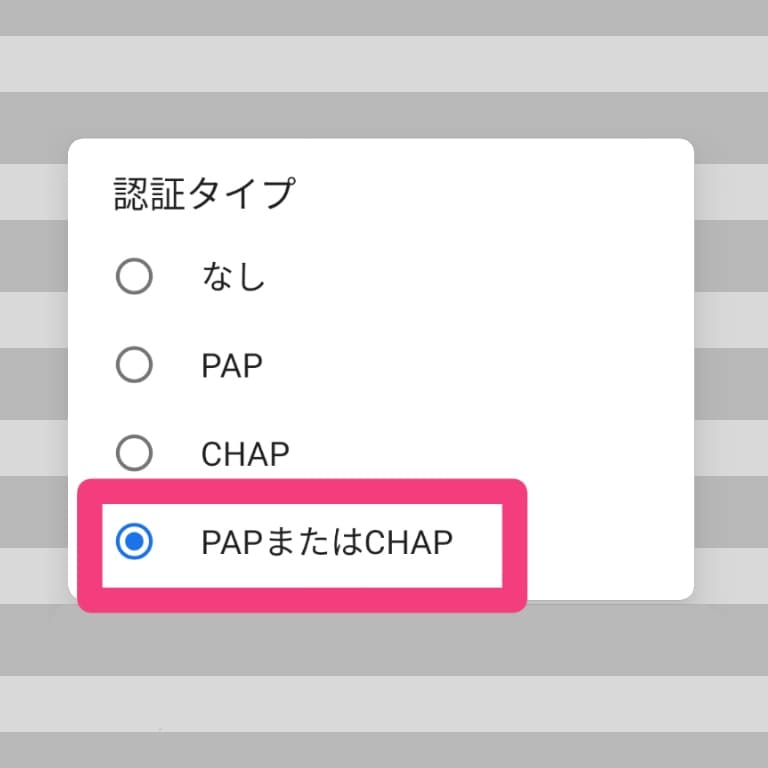
STEP
「保存」をタップして確定する
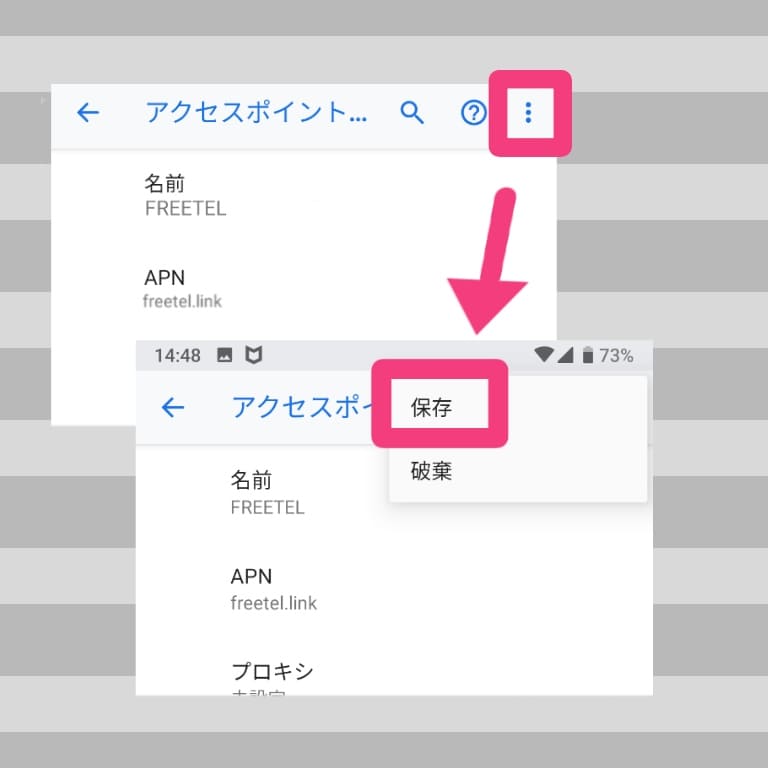
STEP
APN設定終了
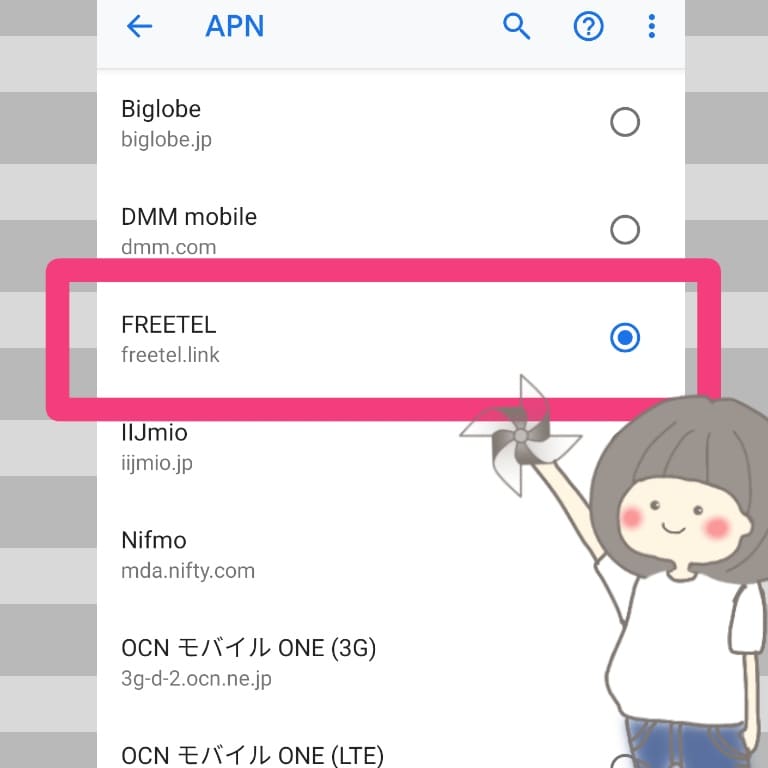
FREETELの右端にある○にチェックが入っていればOKです。

設定が終わったらインターネットできるか必ず確認してください
作成したAPN情報を編集・削除する方法
新たにつくったAPN情報を編集したいとき、消したいときの方法を紹介します。
設定>ネットワークとインターネット>モバイルネットワーク>詳細設定の>アクセスポイント名>APN一覧
APN情報を編集する
- APN一覧から[ FREETEL ]を選択する
- 修正したい項目をタップして編集する
- 画面右上の[メニュー]をタップし、[保存]をタップする
APN情報を削除する
- APN一覧から[ FREETEL ]を選択する
- 画面右上の[メニュー]をタップし、[APNを削除]をタップする